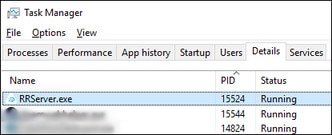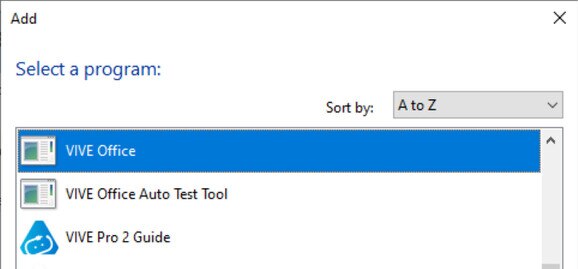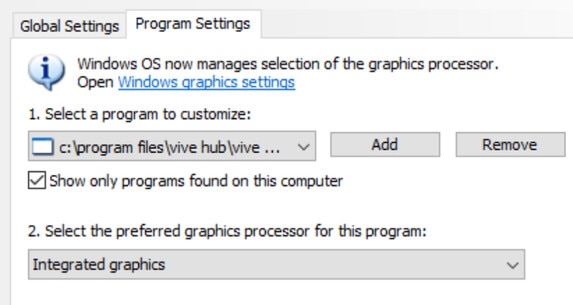-
概觀
-
準備開始
-
Windows
-
-
使用 VIVE 串流
-
VIVE 串流 常見問答集
-
一般 (VIVE 串流)
- 無法在電腦上啟動 VIVE 串流。該怎麼做?
- 我已經開始串流,但是在頭戴式裝置上除了載入動畫以外,什麼也看不到。我該怎麼做?
- VIVE 串流 無法成功更新。我該怎麼做?
- 如何讓 VIVE 串流通過 Windows Defender 防火牆進行通訊?
- 如何繼續播放 PC VR 內容?
- 如果執行 OpenXR 內容時發生問題,我該怎麼辦?
- 為什麼在收藏庫中選取 PC VR 內容後,不會啟動該內容?
- 控制器在串流應用程式時無法正常運作,該怎麼辦?
- 設定無線串流時若無法成功掃描 QR 碼,我該怎麼做?
- 如何將螢幕截圖和螢幕錄製內容複製到電腦?
- 如果場景過高或過低且未置中到正確位置,該怎麼辦?
- 使用DisplayPort連線時,可以執行混合實境應用程式嗎?
- VIVE 影音串流套件或VIVE 串流線是否能為頭戴式裝置的電池充電?
- 如何更新轉換器韌體?
-
效能
-
連線
- 在頭戴式裝置上開始串流後,看到綠色畫面。我該怎麼做?
- 如何查看他人在頭戴式裝置中看到的內容?
- 我的電腦無法辨識頭戴式裝置,而且 VIVE Hub 上的 USB 圖示爲灰色。該怎麼做?
- 進行無線串流時,該如何向他人展示頭戴式裝置中的內容?
- 我無法進行無線串流,怎麼辦?
- 「VIVE 串流線」和在「VIVE 影音串流套件」中的「VIVE 影音串流線」有什麼不同嗎?
- 我的電腦只有一個USB Type-C連接埠,這樣還可以使用VIVE 影音串流套件嗎?
- 已經將 VIVE Focus Vision 連接到電腦的 DisplayPort 連接埠,為什麼仍然是 USB 串流?
- 當進行有線串流時,是否仍然可以搭配 VIVE 自定位追蹤器與 VIVE 頭戴式裝置一起使用?
- 何時使用 UDP 或 TCP 傳輸模式?
- 為什麼在使用 VIVE 影音串流套件時,我的頭戴式裝置卻出現電池電量耗盡且連線切換為 USB 串流的情況?
-
音訊
-
錯誤訊息
-
-
使用 VIVE Desk
-
VIVE Desk 常見問答集
-
一般 (VIVE Desk)
-
Windows (VIVE Desk)
-
macOS (VIVE Desk)
-
-
VIVE 自定位追蹤器
-
附錄
錯誤代碼
檢查與問題相關的錯誤代碼,然後嘗試以建議的步驟解決錯誤。
相關特定功能、應用程式或裝置的錯誤代碼,請點選以下連結:
| 錯誤代碼 | 問題 | 問題解決步驟 |
|---|---|---|
| 003 | 無法複製檔案。 | 重新執行 VIVE Hub 安裝程式。 |
| 100 | 無法建立記錄檔。確認可用的磁碟空間。 | 釋放一些硬碟空間後,便可建立記錄檔。 |
| 101 | 無法在 SteamVR 中註冊驅動程式。 |
|
| 102 | 找不到 SteamVR 設定。VIVE Hub需要使用 SteamVR。 |
如果問題持續存在,請先在 VIVE Hub 安裝程式 對話方塊中選取強制安裝而不檢查 SteamVR選項,再點選重新嘗試。 強制安裝而不檢查 SteamVR僅適用於 VIVE Hub 安裝程式1.0.0.11或更新版本。您可從 https://dl.vive.com/vshubpc下載最新版本。 |
| 103 | 網路連線發生問題,無法下載 VIVE Hub 安裝套件。 |
|
| 120, 430 | 找不到要求的檔案。確認是否安裝。 | 部分必要檔案遺失。在電腦上重新安裝 VIVE Hub。 |
| 200 | 授權已過期。 | Beta 授權已過期。請聯絡 HTC 取得新授權或退出測試版計畫。 |
| 310, 320 | 顯示卡驅動程式已過期。更新顯示卡驅動程式。 | 將顯示卡驅動程式更新至最新版本。 |
| 311 | 編碼器初始化失敗。 |
|
| 330 | 找不到支援的 GPU。 |
|
| 331 | 找不到支援的 GPU。 |
確保電腦 GPU 支援 DSC (顯示串流壓縮),並且具有至少 6 GB 的 VRAM。 查看需求,以確認電腦 GPU 是否符合支援 DisplayPort 模式的要求。 |
| 332 | 未找到 DisplayPort 連線 |
如需更多解決方案,請參閱 已經將 VIVE Focus Vision 連接到電腦的 DisplayPort 連接埠,為什麼仍然是 USB 串流?。 |
| 333 | DP 模式的 GPU 驅動程式已過時 | NVIDIA GPU 驅動程式過舊。建議將驅動程式更新至 560.94 或更高版本。 |
| 334 | 無法啟用 DP 模式 | 嘗試以下操作:
|
| 335 | 無法透過 DP 偵測到頭戴式裝置 |
|
| 337 | 螢幕數量已達上限。 | 您的電腦顯示卡已達到其可同時支援的最大顯示器數量,因此無法啟動DisplayPort連線。在開始DisplayPort模式串流之前,請嘗試以下操作:
|
| 338 | 偵測不到 GPU | 找不到 GPU。請重新啟動電腦,並再試一次。 |
| 340 | 找不到 VIVE 串流 驅動程式。 |
|
| 401 | DP 模式 (低 GPU 優先權)。 | 嘗試以下操作:
|
| 440 | 無法初始化音訊。 |
|
| 450 | 無法綁定至連接埠。 | VIVE 串流所需的網路連接埠目前已被佔用。重新啟動 VIVE Hub。如果仍出現錯誤訊息,請執行下列操作:
|
| 501 | USB 連線速度過低。使用 USB 3.0 或更快版本。 | 對於有線串流,強烈建議使用USB 3.0或更高版本。
如果問題仍然存在,請嘗試改用電腦上的其他連接埠。 |
| 601 | 畫格遺失。 | 頭戴式裝置和電腦連線發生問題。嘗試以下操作:
|
| 912 | 無法連線。檢查網路和主機,然後再試一次。也請確認電腦已安裝 VIVE Hub 和 VIVE 串流服務 (https://www.vive.com/vive-hub/download/)。 | 請選取確定 以再試一次。如果問題依然存在,請執行下列操作: |
| 921 | 影像掉格逾時。影像逾時或掉格。請檢查網路與電腦,然後再試一次。 | VIVE 串流無法接收影片畫面,並在多次重試後逾時。嘗試以下操作:
|
| 931 | 找不到驅動程式。未偵測到驅動程式。請檢查電腦,然後再試一次。 |
|
| 2001 | GPU 設定錯誤 | 在混合 GPU 系統中,VIVE Desk伺服器的 GPU 設定必需是筆記型電腦顯示器所連接的GPU。
|
| 2002 | GPU 編碼器錯誤。GPU 編碼器的功能不符合 VIVE Desk 的需求。 | 請前往需求檢查電腦 GPU 是否符合運行VIVE Desk的需求。 |
| 2003 | 虛擬顯示器錯誤 |
|
| 2101 | GPU 不支援 NVENC | 請前往需求檢查電腦 GPU 是否符合運行VIVE Desk的需求。 |
| 2102 | 無法初始化編碼器 | 請將顯示卡驅動程式更新到最新版本。 |
| 3100 | 找不到VIVE 自定位追蹤器驅動程式。 |
|
| 3101 | 伺服器上的檔案遺失 | 重新安裝VIVE Hub並確保其更新至最新版本,然後再試一次。 |
| 3102, 3104 | 無法傳輸資料 | 請檢查 USB 連線。確認您使用的USB 線可支援數據傳輸,然後再試一次。 |
| 3103 | 無法更新 | 發生未知的錯誤。請再次嘗試執行更新。如果問題依然存在,請聯絡支援以尋求協助。 |
| 3105 | ADB 錯誤 | 重新啟動電腦並嘗試以下操作: 結束佔用 TCP 連接埠 5037 的程序。
|
這對您有幫助嗎?
是
否
送出
感謝您!您的意見回報可協助他人查看最實用的資訊。